Забавлявайте се с Photoshop Fun с Layer Counter
Като ентусиаст на графичния дизайн и като някой, койтотрудно виждам ден, без да използвам Photoshop, често създавам сложни проекти с много слоеве. Често се чудя да се чудя колко слоя действително има моят текущ проект. Но никога не съм мислил да преживея и да ги преброя. Особено когато говорим за това, което очевидно изглежда над 100 слоя! За щастие Кайл Туни е създал безупречен скрипт за Photoshop, който можете да изтеглите и използвате безплатно, и той автоматично ще ви даде общо за слоеве.
Изтеглянето
Можете да кликнете тук, за да изтеглите директно скрипта, или да кликнете тук, за да разгледате пълната публикация за скрипта, която обяснява малко повече за това как работи скриптът.
Няколко коментатори дори споделиха собствените си версии на сценария с различни модификации и ощипвания, така че има много опции.

Използване на скрипта
След като изтеглите скрипта, преместете го на удобно място, което ще запомните. За този пример ще го сложа в моя OneDrive, така че знам, че няма да се изгуби.
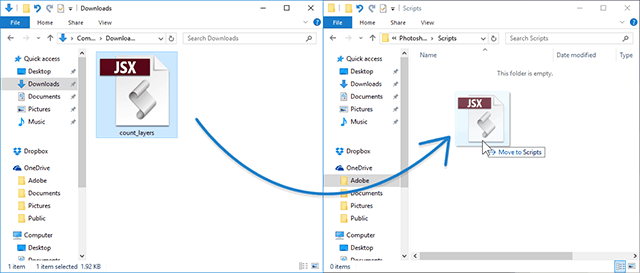
Сега всичко, което трябва да направите, е да отворите PSD с щедро количество слоеве и да стартирате скрипта. Ето как изглежда моята:
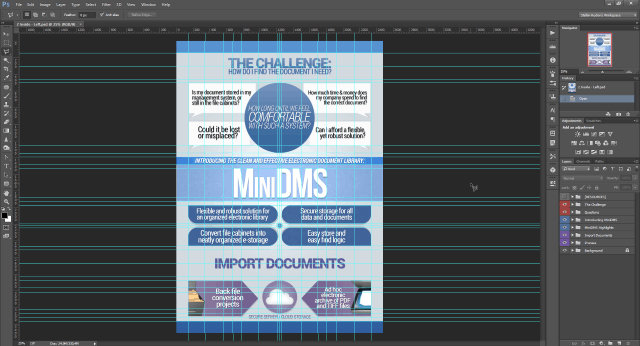
Олеле! Изглежда заплетено, нали? И ми се иска да си спомня защо трябва да използвам толкова много водачи. О, добре е време да разберете колко слоя има този шедьовър!
За да стартирате скрипта, отидете на Файл> Сценарии> Преглед, намерете скрипта и го отворете.
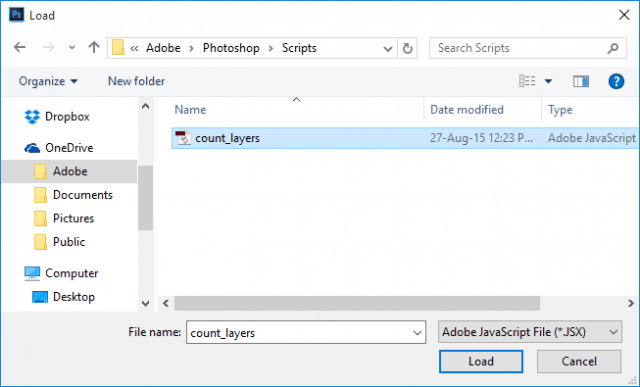
Ще бъдете подканени, ако искате да стартирате скрипта със следното съобщение - изберете Да.
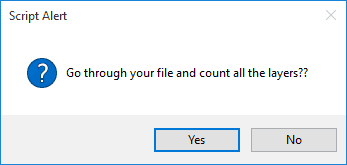
Photoshop може да замръзне за няколко секунди. Ако имате голям файл с висока разделителна способност и много слоеве, това може да отнеме дори минута. Просто оставете Photoshop да направи своето. Крайният резултат трябва да изглежда като примера по-долу.
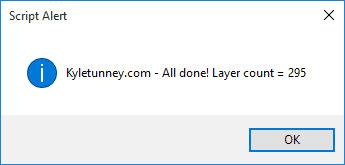
Ура! Близо 300 слоя. И това дори не е един от най-големите ми проекти.
Сценарият на Кайл може да бъде супер полезен за многосценарии. Независимо дали става въпрос за дизайнерски права за самохвалство или за обикновени статистически данни, този скрипт е добро средство за запазване в придружаващата ви папка Photoshop. Както и да е, мисля, че ще отида да разбера колко слоя имат най-големите ми проекти. Благодарим ви, че прочетете този урок и можете да пуснете коментар с максималния брой слоеве, които сте имали в даден проект.
И за повече информация за Photoshop, не забравяйте да разгледате нашия архив от ръководства за използване на Photoshop.










Оставете коментар